Speichern Sie Ihre Bilder in der Cloud? Wenn nicht, sollten Sie es sein. Es ist eine großartige Lösung, ob Sie Ihre Fotos zur sicheren Aufbewahrung sichern möchten oder einfach nur Speicherplatz freigeben müssen. Oder vielleicht möchten Sie einfach nur sicherstellen, dass Sie Ihre Bilder und Videos immer dabei haben.
Einer der beliebtesten Cloud-basierten Fotodienste ist Google Fotos. Obwohl es eines der besten auf dem Markt ist, ist es nicht ohne Nachteile. Während es versucht, Sie daran zu hindern, doppelte Bilder hochzuladen, kommen sie trotzdem durch. Und bevor Sie es wissen, können Duplikate Ihre Bibliothek auf Google Fotos überladen. Aber keine Sorge. In diesem Artikel erfahren Sie, wie Sie diese Duplikate in Google Fotos finden und wie Sie sie entfernen können.
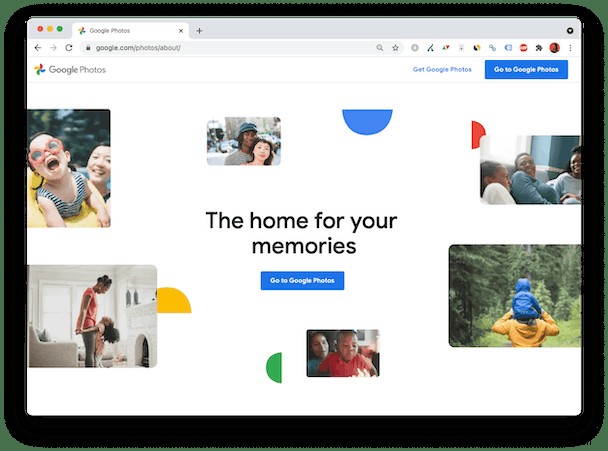
Warum gibt es Duplikate in Google Fotos?
Jede Datei hat einen eindeutigen Hash-Code. Es ist eine Kennung, die hilft, sie von anderen Dateien zu unterscheiden. Aber von Zeit zu Zeit ändert sich dieser Hashcode, wenn eine Datei zwischen Geräten verschoben wird oder wenn Sie die Datei bearbeiten. Bearbeitungen können Dinge wie das Zuschneiden, das Hinzufügen von Aufklebern oder sogar den schlimmsten Fall umfassen, wenn es auf irgendeine Weise beschädigt wird. Wenn Sie also viele Duplikate in Ihrer Google Foto-Bibliothek bemerken, versuchen Sie, die Anzahl der Geräte zu begrenzen, die Sie mit Ihrem Konto synchronisieren.
Die Kehrseite der Bereinigung Ihrer Duplikate besteht darin, nichts dagegen zu unternehmen und einfach mit ihnen zu leben. Aber Sie müssen auch darüber nachdenken, wie viel Platz das verschwendet. Und mit Google Fotos erhalten Sie nur 15 GB kostenlos. Das bedeutet, dass Sie für jeden zusätzlichen Speicherplatz bezahlen müssen, den Sie darüber hinaus verwenden.
Manuelles Entfernen von Duplikaten in Google Fotos
Die schlechte Nachricht ist, dass es keine Möglichkeit gibt, die Duplikate, die Sie in Google Fotos gespeichert haben, automatisch im Stapel zu löschen. Und wenn ich sage, „Bilder manuell aus Google Fotos löschen“, ist das genau das, was es ist. Sie müssen durch Ihre gesamte Bibliothek scrollen, Bilder vergleichen, nach Duplikaten suchen und eines nach dem anderen löschen.
Die gute Nachricht ist, dass Google Ihre Fotos nach den mit jeder Datei verknüpften Metadaten sortiert. Theoretisch sollten Ihre doppelten Bilder also denselben Zeitstempel haben und beim Scrollen nebeneinander angezeigt werden. Befolgen Sie diese Schritte, um zu erfahren, wie Sie Duplikate in Google Fotos manuell entfernen können.
- Öffnen Sie Ihren Browser und gehen Sie zu Photos.Google.com
- Melden Sie sich mit Ihrem Google-Konto an.
- Klicken Sie in der linken Seitenleiste auf Fotos.
- Scrollen Sie durch und suchen Sie nach doppelten Bildern.
- Wenn Sie ein Duplikat finden, klicken Sie auf das Häkchen neben der Kopie, die Sie löschen möchten.
- Klicken Sie dann auf das Papierkorbsymbol.
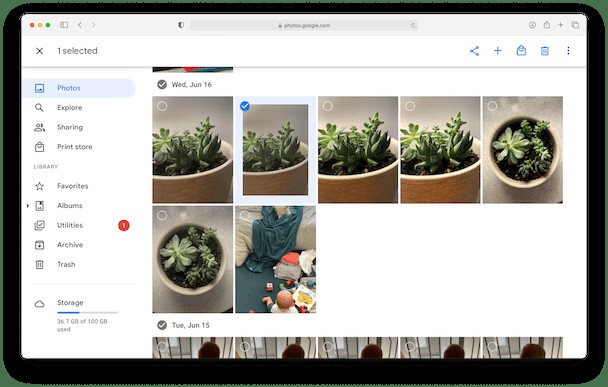
Es gibt zwar keine automatische Möglichkeit, Duplikate aus Google Fotos zu entfernen, aber die gute Nachricht ist, dass sie auf allen Ihren Geräten entfernt werden, wenn Sie die obigen Schritte ausführen.
Automatische Methode zum Entfernen von Duplikaten von Google Fotos
Nun, ich weiß, dass Sie vorhin gelesen haben, dass es keine automatische Möglichkeit gibt, Duplikate in Google Fotos zu finden. Wenn Sie jedoch die Backup and Sync-App von Google verwenden, um Ihre Dateien lokal zu speichern, können Sie Gemini 2 verwenden, um Ihnen zu helfen. Wenn Sie Gemini 2 auf Ihren Mac herunterladen, scannt es die von Ihnen ausgewählten Ordner, sucht nach doppelten Dateien und hilft Ihnen, diese schnell zu entfernen. Das Beste daran ist, dass Sie Gemini 2 kostenlos ausprobieren können. So funktioniert das:
- Laden Sie Gemini 2 herunter und installieren Sie es.
- Öffnen Sie es auf Ihrem Mac.
- Klicken Sie auf +> Bilderordner> Wählen Sie> Nach Duplikaten suchen.
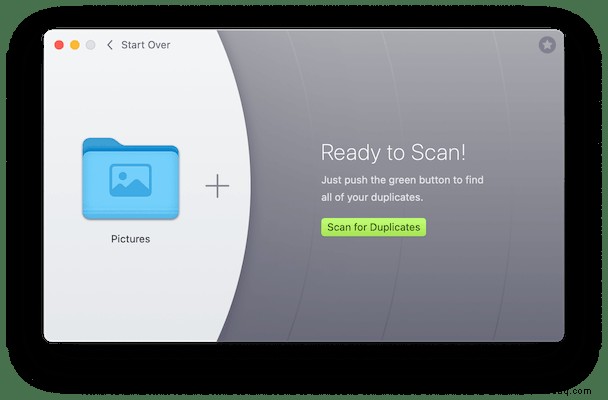
Wenn der Scan abgeschlossen ist, können Sie entweder Ergebnisse überprüfen auswählen, um auszuwählen, welche Kopien Sie löschen möchten, oder auf Smart Cleanup klicken, damit Gemini 2 alle Duplikate entfernt und die beste Version jedes Fotos speichert. Und das ist alles, was Sie tun müssen, um mit Gemini 2 aufzuräumen.
Obwohl Gemini 2 nur die Bilder scannen kann, die mit Ihrem Mac synchronisiert werden, bereinigt es dennoch die Duplikate auf allen Ihren Geräten. Denn wenn Ihr Computer das nächste Mal wieder mit Google Fotos synchronisiert, werden alle diese Bilder auch aus der Cloud entfernt. Selbst wenn Sie Google Fotos noch nicht mit Ihrem Mac synchronisieren, könnte es sich lohnen, damit anzufangen, nur um Ihre Duplikate so viel einfacher zu bereinigen.
Doppelte Bilder verursachen möglicherweise keine größeren Probleme, können aber dennoch große Kopfschmerzen bereiten. Sie können auch Ihre Fotobibliothek verlangsamen, ganz zu schweigen von dem Speicherplatz, den sie verschwenden können. Wenn es um Cloud-basierte Dienste wie Google Fotos geht, kann das auf lange Sicht mehr Geld kosten. Deshalb ist es immer eine gute Idee, den Überblick zu behalten und Ihre Bibliothek sauber zu halten. Hoffentlich hat dieser Artikel dazu beigetragen, Ihnen zu zeigen, wie Sie genau das tun können. Und wenn Sie schließlich Gemini 2 verwenden, ist es viel einfacher, Ihren Bilderordner regelmäßig zu scannen.